Excel- ում արագ միացրեք / միացրեք աշխատանքային թերթերը / աշխատանքային գրքերը կամ csv ֆայլերը մեկ աշխատանքային գրքի մեջ
Երբ խոսքը վերաբերում է մի քանի աշխատանքային թերթերի / աշխատանքային գրքերի կամ csv ֆայլերի միաձուլմանը կամ միացմանը մեկ աշխատանքային գրքի մեջ, մեզանից շատերը կմտածեն աշխատանքային թերթերը մեկ աշխատանքային գրքում պատճենելու և տեղադրելու մասին: Բայց եթե շատ աշխատաթերթեր նման ձևով պետք է միաձուլվեն, դա շատ ժամանակ կկորցնի: Excel- ի համար նախատեսված գործիքներ ավելացնում է Excel- ին այս հզոր առանձնահատկությունը Միավորել, Այս օգտակար ծառայության միջոցով դուք հեշտությամբ կարող եք ՝
Միավորել / համատեղել բազմաթիվ աշխատանքային թերթեր կամ աշխատանքային գրքեր մեկ աշխատանքային գրքում
Սեղմել Kutools Plus >> Միավորել, Տեսեք սքրինշոթերը.
 |
 |
 |
Միավորել / համատեղել բազմաթիվ աշխատանքային թերթեր կամ աշխատանքային գրքեր մեկ աշխատանքային գրքում
Ենթադրելով, որ ունեք Աշխատանքային տետր Ա, Աշխատանքային տետր Բ և Աշխատանքային տետր Գ, և դուք ցանկանում եք միավորել կամ համատեղել այդ աշխատանքային գրքերի բոլոր աշխատաթերթերը մեկ աշխատանքային գրքի մեջ: Դուք կարող եք դա անել հետեւյալ կերպ.
1. Խնդրում ենք կիրառել Միավորել աշխատանքային թերթերը օգտակար ՝ կտտացնելով Kutools Plus > Միավորել: Սեղմեք OK հետևյալում ՝ դուրս գալով Excel- ի համար նախատեսված գործիքներ երկխոսություն:

2. Մեջ Միավորել աշխատանքային թերթերը կախարդ, ընտրեք Միացրեք աշխատանքային գրքերից բազմաթիվ աշխատանքային թերթեր մեկ աշխատանքային գրքի մեջ տարբերակը, այնուհետեւ կտտացրեք հաջորդ կոճակ Տեսեք,

3. Բոլոր բացված աշխատանքային գրքերը և համապատասխան աշխատաթերթերը նշված են Աշխատանքային տետրերի ցուցակ և Աշխատաթերթի ցուցակ տուփեր, կարող եք սեղմել Ավելացնել > Ֆայլեր or Թղթապանակ կոճակը ՝ աշխատանքային գրքերը ավելացնելու համար, որոնք ցանկանում եք միավորել: Տեսեք,

A. Միացրեք աշխատանքային գրքերը
Սեղմել Ֆայլեր տակ Ավելացնել կոճակը, կարող եք ավելացնել մեկ աշխատանքային գրքույկ կամ բազմաթիվ աշխատանքային գրքեր Աշխատանքային տետրերի ցուցակ, Եթե կտտացնում եք Թղթապանակ և նշեք պանակ, նշված թղթապանակի բոլոր աշխատանքային գրքերը ավելացվում են Աշխատանքային տետրերի ցուցակ միանգամից.
Եթե սեղմում եք Թղթապանակ, այն ավտոմատ կերպով կավելացնի բոլոր աշխատանքային գրքերը որոշակի թղթապանակում աշխատանքային գրքերի ցուցակում ՝ միաձուլվելու համար:
Եթե սեղմում եք OneDrive Ֆայլեր or OneDrive թղթապանակ, այն ավտոմատ կերպով կավելացնի մեկ կամ բազմաթիվ OneDrive ֆայլեր մեկ թղթապանակից կամ տարբեր պանակներից, որքան ձեզ հարկավոր է:
Բ. Աշխատանքային տետրերը հանեք աշխատանքային գրքերի ցուցակից
Դուք կարող եք սեղմեք  աշխատանքային գիրքը աշխատանքային գրքերի ցուցակից վանդակում հանելու աշխատանքային կոճակը:
աշխատանքային գիրքը աշխատանքային գրքերի ցուցակից վանդակում հանելու աշխատանքային կոճակը:

Սեղմեք է Հեռացնել բոլորին կոճակը կարող է միանգամից հեռացնել բոլոր աշխատանքային գրքերը աշխատանքային գրքերի ցուցակից:
Գ. Բացեք աշխատանքային գրքերը, որոնք ծածկագրված են գաղտնաբառով.
Եթե ցանկանում եք համատեղել գաղտնաբառերով ծածկագրված աշխատանքային գրքերը, կտտացրեք այստեղին Գաղտնաբառ կոճակը:
Է Գաղտնաբառերի կառավարիչ պատուհանում, սեղմեք Ավելացնել կոճակը, մուտքագրեք աշխատանքային գրքի գաղտնաբառը Գաղտնաբառ տեքստային տուփ, լրացրեք պիտակ եւ կտտացրեք OK կոճակ Միևնույն ժամանակ, դուք կարող եք ցուցադրել աշխատանքային գրքի անունն ու ուղին այնպես, ինչպես ձեզ հարկավոր է: Կրկնեք գործողությունը մինչև բոլոր աշխատանքային գրքերի գաղտնաբառերը կառավարչին ավելացվեն, ապա կտտացրեք այն OK պատուհանը փակելու կոճակը: Տեսեք,

D. Պահեք կամ մուտք գործեք ձեր գործողության մեկ սցենար.
Եթե ցանկանում եք պահպանել պարամետրերը Քայլ 2 in Միավորել աշխատանքային թերթերը հետագա գործողությունների համար կտտացրեք Սցենար > Խնայել կոճակը և այնուհետև անվանել սցենարը ելնող երկխոսության մեջ: Դրանով դուք ապագայում կարիք չունեք աշխատանքային գրքեր ավելացնելու կամ աշխատանքային թերթերը նշելու, պարզապես անհրաժեշտ է սեղմել բաց ձեր պահված սցենարի կետը ընտրելու կոճակը:
Բացի այդ, կարող եք սեղմել Կառավարել կոճակը մտնելու համար Կառավարեք սցենարը պատուհանը ՝ ըստ անհրաժեշտության պահպանված սցենարները կառավարելու համար:
E. Տեսակավորեք բոլոր ցուցակագրված աշխատանքային գրքերը և աշխատանքային թերթերը երկխոսության մեջ.
- Ից Տեսակ բացվող ցուցակները, դուք կարող եք տեսակավորել թվարկված աշխատանքային գրքերը կամ աշխատանքային թերթերը ՝ ըստ ձեր կարիքի:
F. Ո՞րն է նույն թերթիկի կոճակը: Ներքևի մասում Աշխատաթերթի ցուցակ, այնտեղ կա Նույն թերթիկը կոճակ Այս կոճակի միջոցով դուք կարող եք հեշտությամբ ընտրել բոլոր աշխատանքային թերթերը նույն աշխատանքային թերթի անունով `բոլոր ստուգված աշխատանքային գրքերում Աշխատանքային տետրերի ցուցակ, Օրինակ, կան 3 աշխատանքային գրքեր, որոնք ստուգված են Աշխատանքային տետրերի ցուցակ, եթե կտտացրեք Sheet3- ին, ինչպես ցույց է տրված ստորև նշված էկրանի նկարում, կտտացնելուց հետո այն անմիջապես կընտրի բոլոր աշխատաթերթերը նույն աշխատաթերթի անունով 3 ստուգված աշխատանքային գրքերի վրա: Նույն թերթիկը կոճակ Տեսեք սքրինշոթերը.
 |
|
|
 |
 |
 |
4. Աշխատանքային գրքույկներն ու աշխատանքային թերթերը ավելացնելուց և նշելուց հետո, որոնք ցանկանում եք միավորել կամ միաձուլել, սեղմեք այստեղ հաջորդ կոճակը: Մեջ Քայլ 3խնդրում ենք կարգավորել հետևյալ ընտրանքները.

1. Դատարկ / դատարկ աշխատաթերթերը միաձուլելու կամ ոչ.
Եթե ձեր աշխատանքային գրքերը պարունակում են դատարկ կամ դատարկ աշխատաթերթեր, կարող եք պահել կամ բաց թողնել դատարկ աշխատաթերթերը:
2. Տեղադրեք աշխատանքային թերթի տեղեկատվությունը.
Եթե ստուգեք այս տարբերակը, աշխատանքային գրքի տեղեկատվությունը կտեղադրվի յուրաքանչյուր աշխատանքային թերթի առաջին շարքում `որպես մեկնաբանություն համակցված աշխատանքային գրքում:
3. Միաձուլվելուց հետո վերանվանել աշխատանքային թերթի անունները.
Եթե ուզում եք աշխատանքային գրքի բնօրինակի անունը ներդնել կամ ավելացնել աշխատանքային թերթի անունների մեջ միաձուլումից հետո, խնդրում ենք ստուգել Տեղադրելով աշխատանքային գրքի անվանումը տարբերակը և նշեք այն վայրը, որտեղ ցանկանում եք տեղադրել աշխատանքային գրքի անունը: Կարող եք այն ներդնել բնօրինակ աշխատանքային թերթիկի անունից առաջ կամ հետո: Միևնույն ժամանակ, կարող եք առանձնացնել տարանջատիչը աշխատանքային գրքի անվան և աշխատանքային թերթի անվան միջև:
Եթե չեք ցանկանում աշխատանքային գրքի անունը զետեղել կամ ավելացնել աշխատաթերթի անունների մեջ, ընտրեք ընտրությունը Տեղադրելով աշխատանքային գրքի անվանումը տարբերակ.
5: սեղմեք Ավարտել աշխատանքային թերթերը միաձուլելու կոճակը, թերթերը համադրելուց հետո, ա Նշեք համակցված աշխատանքային գրքի ֆայլի անունը և գտնվելու վայրը պատուհանը դուրս է եկել, կարող եք ձեր ֆայլերի համար նշել ֆայլի անունը և գտնվելու վայրը, այնուհետև կտտացրեք այն Փրկել կոճակ Տեսեք,

Նշում: Եթե որպես սցենար չեք պահպանել աշխատանքային գրքի և աշխատանքային թերթի կարգավորումները, ա Excel- ի համար նախատեսված գործիքներ պատուհանը կհայտնվի ՝ հիշեցնելու համար, որ սցենարը պահպանեք: Եթե որոշեք այն պահպանել, կտտացրեք այն այո կոճակը և անվանեք այն հաջորդում Պահպանել սցենարը երկխոսություն Հակառակ դեպքում կտտացրեք Ոչ կոճակ Տեսեք,
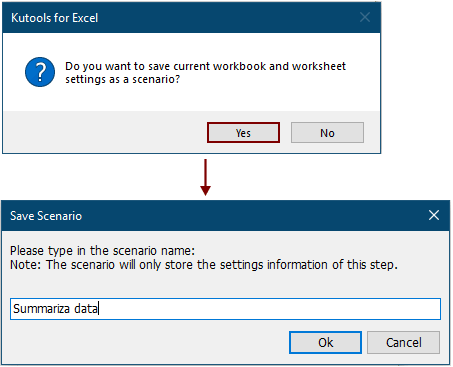
Ստեղծվում է նոր աշխատանքային գրքույկ, իսկ ներսում նշված են համակցված աշխատանքային գրքերի կարգավիճակը: Կարող եք սեղմել Ելքային ֆայլ հղում `համատեղ աշխատագիրքը ուղղակիորեն բացելու համար:

Այնուհետև բազմաթիվ աշխատանքային թերթեր կամ աշխատանքային գրքեր միավորվել են նոր աշխատանքային գրքի մեջ: Նոր աշխատանքային գրքում կգտնվի աշխատանքային թերթ, որն անվանում է Excel- ի համար նախատեսված գործիքներ, և այն պարունակում է մանրամասն տեղեկություններ նոր աշխատանքային գրքի վերաբերյալ, ինչպես ցույց է տրված ստորև նշված նկարում:

ՆշումԵթե կարծում եք Միավորել հատկությունը օգտակար է, կարող եք սեղմել  կոճակը ՝ այն ձեր ընկերներին կիսելու համար:
կոճակը ՝ այն ձեր ընկերներին կիսելու համար:
Անկանու՞մ եք իմանալ, թե ինչպես կարելի է միաձուլել կամ համատեղել տարբեր աշխատանքային գրքերից ստացված բոլոր նույն անունների աշխատանքային թերթերը մեկ աշխատանքային թերթի մեջ: Խնդրում ենք դիմել Արագ միաձուլեք / միացրեք աշխատանքային գրքերի համանուն բոլոր աշխատանքային թերթերը մեկ աշխատանքային թերթի մեջ.
Դեմո. Excel- ում արագ միաձուլեք / միացրեք աշխատաթերթերը / աշխատանքային գրքերը կամ CSV ֆայլերը մեկ աշխատանքային գրքի մեջ
Excel- ի համար նախատեսված գործիքներ. Excel- ի ավելի քան 300 հարմարավետ հավելումներով, 30 օրվա ընթացքում անվճար փորձեք առանց սահմանափակումների: Ներբեռնեք և անվճար փորձեք հիմա:
Հետևյալ գործիքները կարող են մեծապես խնայել ձեր ժամանակը և գումարը, ո՞րն է ճիշտը ձեզ համար:
Գրասենյակային ներդիր: Օգտագործեք հարմար ներդիրներ ձեր գրասենյակում, որպես Chrome, Firefox և New Internet Explorer- ի միջոց:
Excel- ի համար նախատեսված գործիքներ: Excel- ի ավելի քան 300 առաջադեմ գործառույթներ 2021, 2019, 2016, 2013, 2010, 2007 և Office 365:
Excel- ի համար նախատեսված գործիքներ
Վերը նկարագրված ֆունկցիոնալությունը Excel- ի համար Kutools- ի 300 հզոր գործառույթներից միայն մեկն է:
Նախատեսված է Excel (Office) 2021, 2019, 2016, 2013, 2010, 2007 և Office 365-ի համար: Անվճար ներբեռնում և օգտագործում 30 օր:
